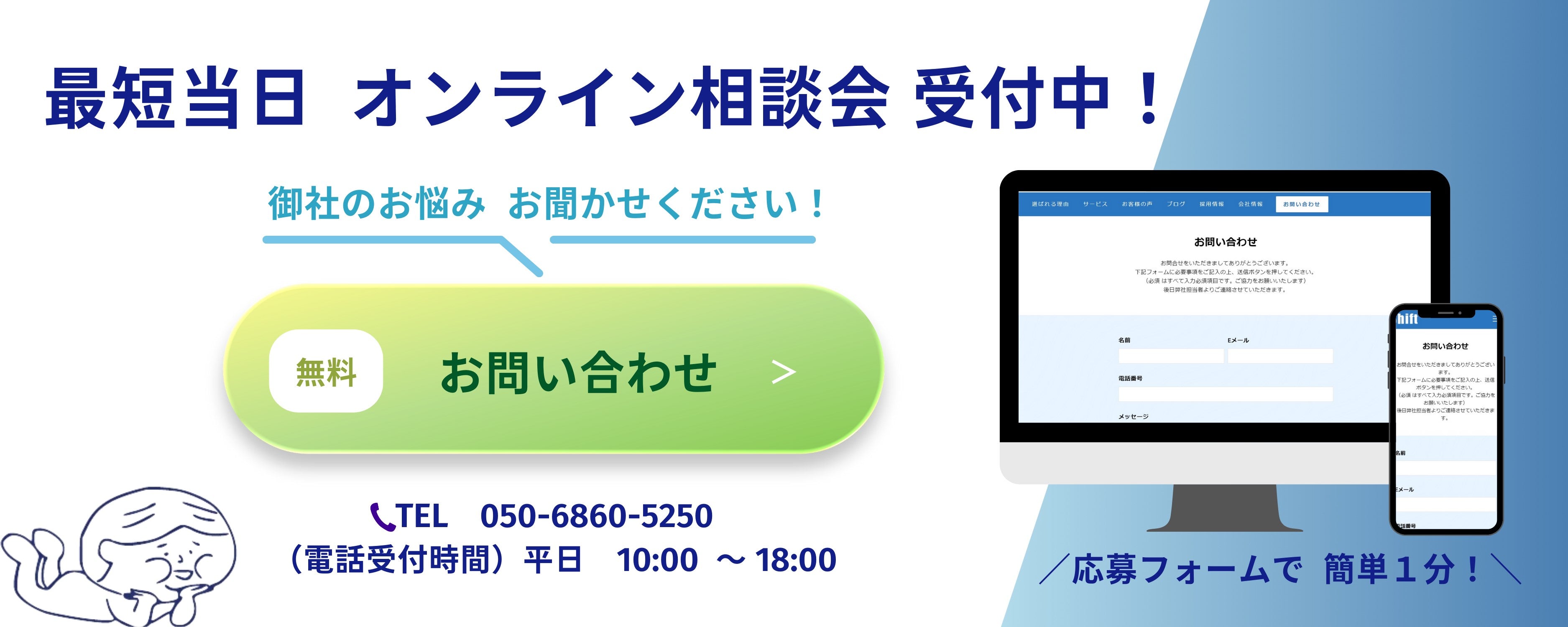【2021年最新版】Twitter広告のキャンペーン・クリエイティブ作成手順

Twitter広告初心者のために、Twitter広告のキャンペーン・クリエイティブの作成手順をキャプチャ付きでまとめました👏
Twitter広告を初めて運用する方も、この記事を見れば簡単に設定ができます。
広告マネージャーについて
広告マネージャーは、広告キャンペーンの計画、管理、レポート作業の中心となるツールです。
広告マネージャーで広告の管理をするには、広告アカウントを開設する必要があります。
まだ広告アカウントを開設していない場合は、下記リンクから作成手順が確認できます。
https://business.twitter.com/ja/help/account-setup/ads-account-creation.html
すでにTwitterの広告アカウントを開設している場合は、ads.twitter.comからアカウントにログインすると、ホーム画面に広告マネージャーが表示されます。
▼キャンペーンやクリエイティブの作成は、広告マネージャーの上部から行えます。
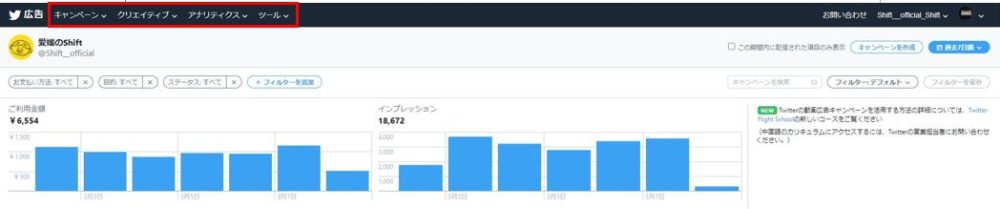
クリエイティブ作成手順
スムーズに配信を開始するために、クリエイティブは予め作成し、保存しておくことをおすすめします。
今回は、プロモツイートとTwitterカードの作成手順をご紹介します。
その他にも、クリエイティブにはプロモアカウントやプロモ投票などがありますが、作成手順は基本的にこれから紹介するプロモツイートやTwitterカードと同じです。
各クリエイティブの詳細については、こちらをご確認ください。
プロモツイート
プロモツイートは、幅広い利用者にリーチしたり、既存のフォロワーのエンゲージメントを高めたりすることができます。
プロモツイートの場合、ツイート本文は全角140文字まで入力できます。(ただし、そのうち全角12文字はリンク先URLに使用されます。)
【ツイート作成手順】
1.広告マネージャー右上の[クリエイティブ]>[ツイート作成画面(New)]に移動。

2.ツイート本文を入力。
3.[Tweet]をクリックして完了。
※ツイートを複数作成するときは【Create another】をクリックすると、続けてツイートを作成できます。
▼ツイート作成画面(New)
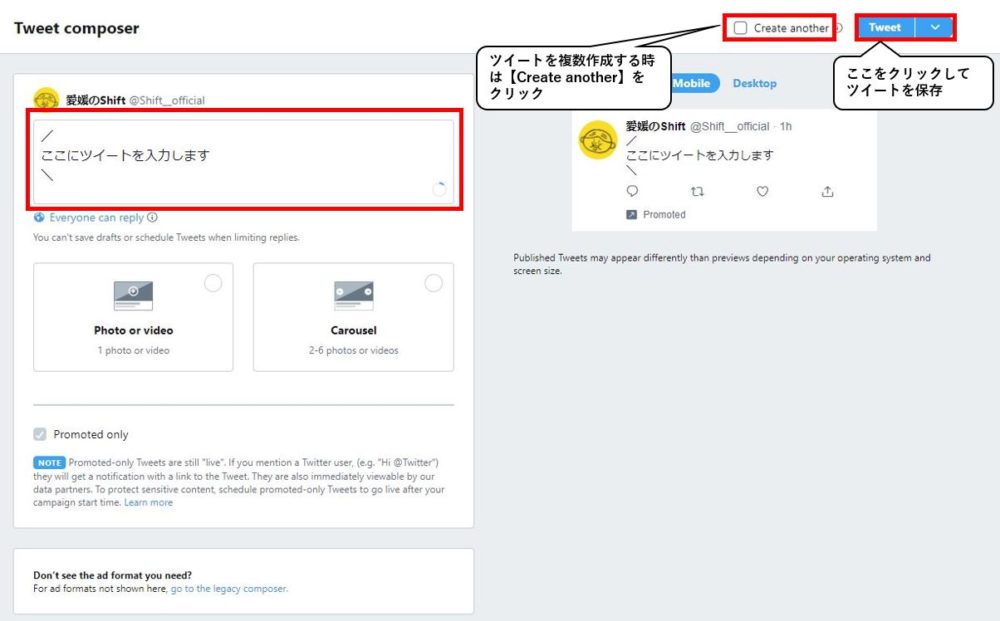
【画像・動画つきツイートの作成手順】
1.広告マネージャー右上の[クリエイティブ]>[ツイート作成画面(New)]に移動。
2.ツイート本文を入力。
3.ツイート本文の下にある【Photo or Video】もしくは【Carousel】を選択。
※1つの画像または動画をアップロードする場合は【Photo or Video】、複数の画像または動画をアップロードする場合は【Carousel】を選択します。
4.Mediaに画像または動画をアップロード。
5.Card typeでは、【No Card】を選択。
6.[Tweet]をクリックして完了。
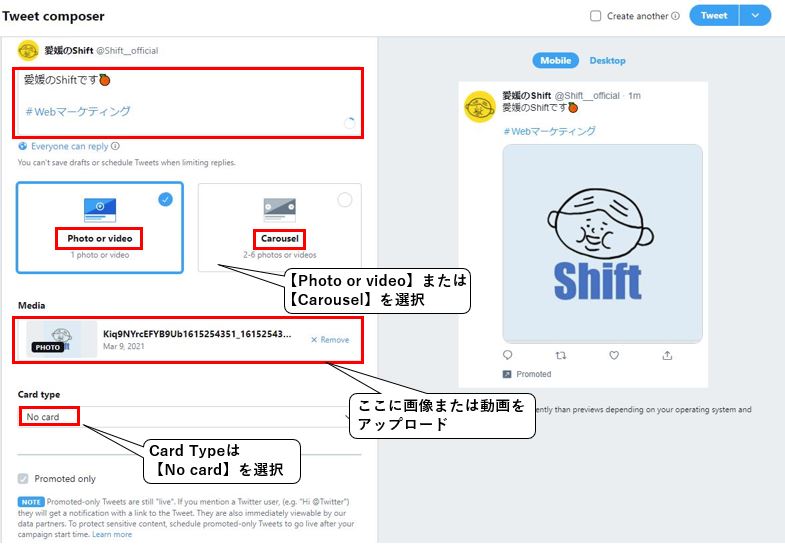
Twitterカード
Twitterカードは、ツイート内に画像や動画を“カード”として表示し、それをクリックしたTwitter利用者を、事前に設定したリンク先へ誘導できます。
今回は、使用機会が多いと思われるWebサイトカードの入稿方法をご紹介します。
【Webサイトカードの作成手順】
1.ツイート作成画面(New)を開く。
2.ツイート本文を入力。(全角140文字)
※Webサイトカードでは、カードにURLを登録するため、ツイート本文へのURLの入力は任意です。
3.ツイート本文の下にある【Photo or Video】もしくは【Carousel】を選択。
4.Mediaに画像または動画をアップロード。
5.Card typeでは、【Website Card】を選択。
6.Card nameに任意のカード名を入力。
※カード名はユーザーには表示されません。管理がしやすいように、何のカードか分かりやすいカード名にしましょう。
7.Headlineを入力。
8.Website URLに誘導させたいURLを入力。
9.[Tweet]をクリックして完了。
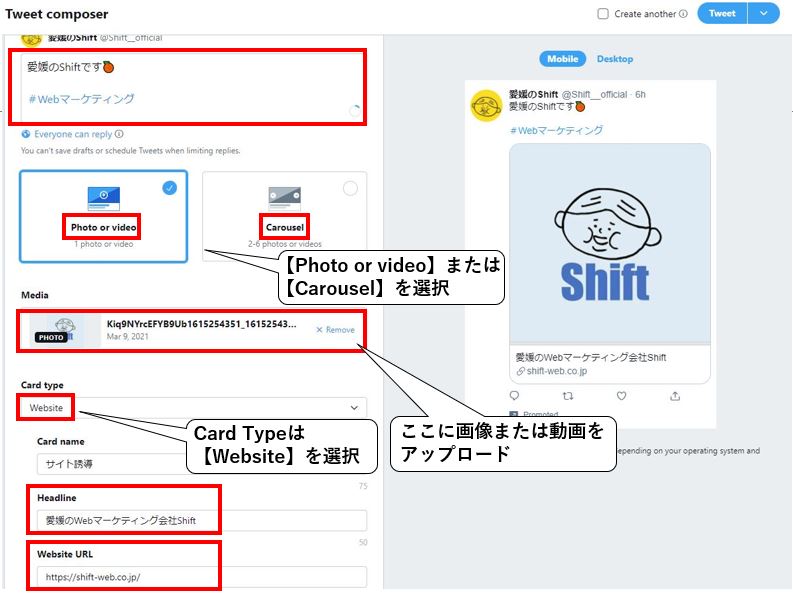
キャンペーンの作成方法
クリエイティブの作成が完了したら、次はキャンペーンを作成しましょう。
キャンペーン作成手順は以下の通りです。
1.広告マネージャーの左上の[キャンペーン作成]もしくは右上にある[キャンペーン]のドロップダウンメニューを開き、[キャンペーンを作成] をクリックします。
2.広告キャンペーンの目的を選択し、[次]をクリックします。
今回は、キャンペーンの目的を「リーチ」にした場合を例に挙げます。
▼どの目的を選ぶべきか迷ったときはこちらを参考にしてみてください。
https://business.twitter.com/ja/blog/how-to-select-campaign-objective.html
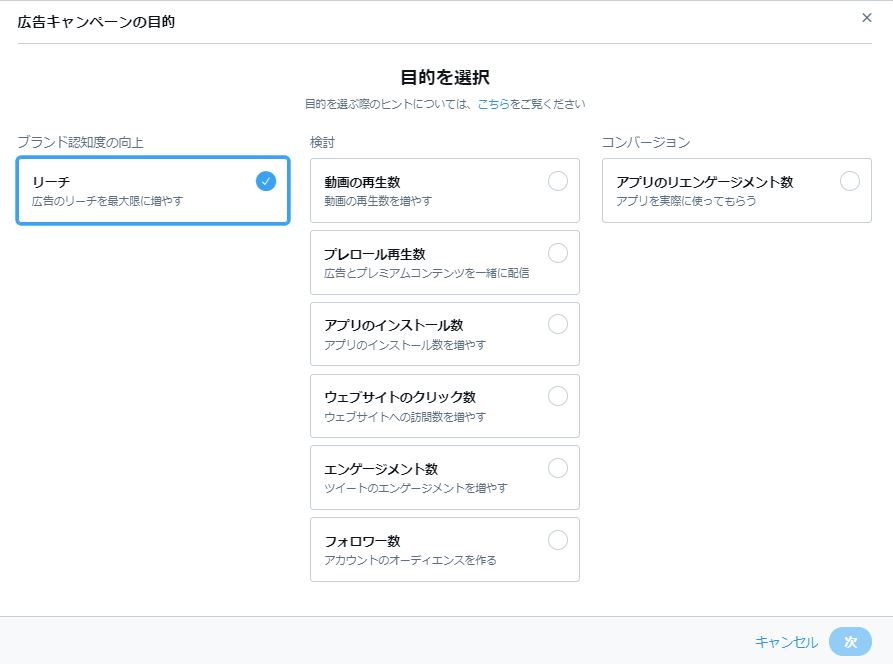
3.[キャンペーンの詳細]を設定します。キャンペーンで設定できるのは、以下の項目です。
- キャンペーン名
- お支払い方法
- 日別予算、総予算
- 開始日、終了日
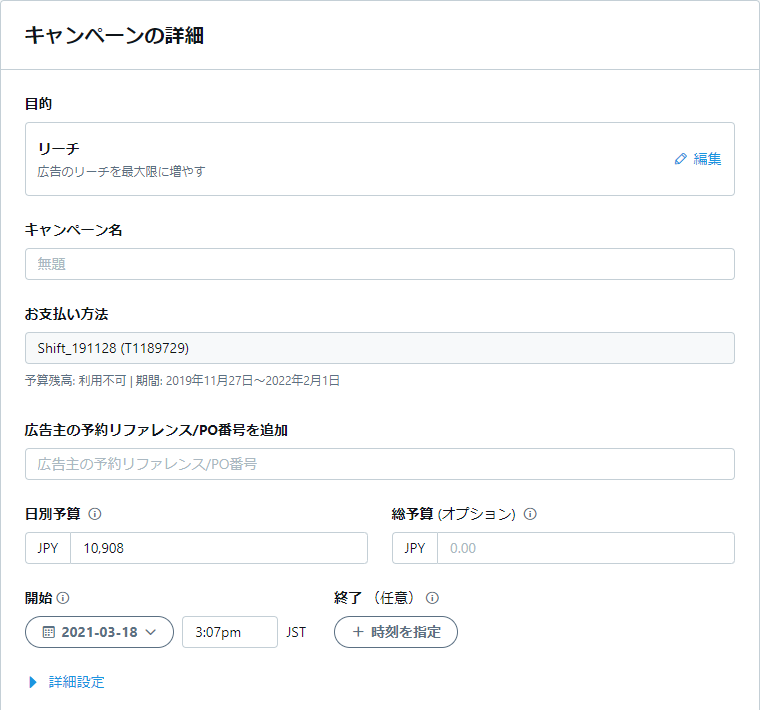
4.キャンペーンが作成できたら、[広告グループの詳細]を設定します。広告グループで設定できるのは以下の項目です。
- 広告グループ名
- 広告グループの総予算(設定しない場合、キャンペーンで設定した予算が使用されます)
- 広告グループの開始日、終了日(設定しない場合、キャンペーンで設定したスケジュールが使用されます)
- 目標(最適化方法)
- お支払方法(課金方法)
- 入札戦略
▼キャンペーンの目的で「リーチ」を選択した場合の広告グループ詳細画面
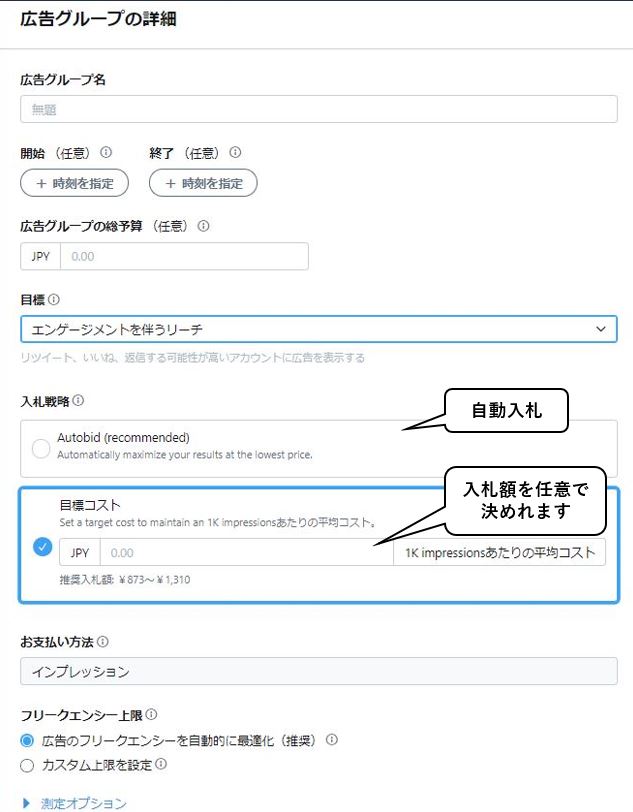
※入札戦略の「目標コスト」…フォロワー数、ウェブサイトのクリック数、リーチ、アプリのインストール数、アプリのリエンゲージメント数キャンペーンの目的で選択できるオプションです。請求可能なアクションごとに支払ってもよい入札額を指定できます。設定すると、最終的に目標額以内に収まるように広告キャンペーンの入札額が最適化されます。
5.オーディエンスの特性を設定します。オーディエンスの特性では、性別・年齢・地域・端末・言語を絞れます。
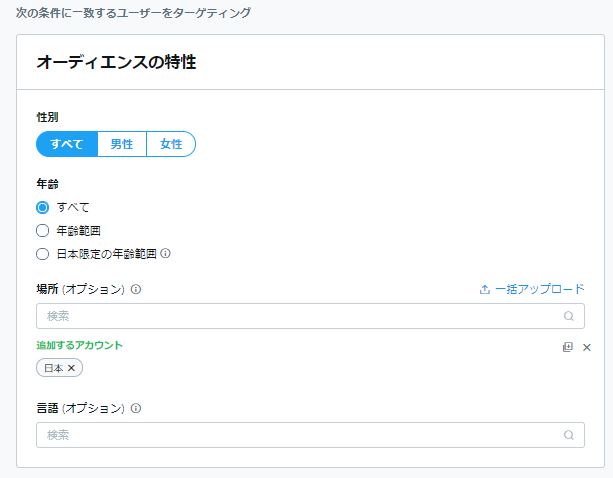
他にも以下のようなターゲティングを使用することができます。
- 端末…
- プレースメント…ホームタイムライン、プロフィール、検索結果、Twitterオーディエンスプラットフォームへの拡張などを指定できます。
- ターゲティング機能…会話トピック、イベント、興味関心、映画、テレビ番組、キーワード、ユーザー名(フォロワーが似ているアカウント)、エンゲージメントに基づいて広告を配信できます。
- カスタムオーディエンス…独自のCRMリストをアップロードして特定のアカウントグループだけにリーチすることで、オーディエンスに関連性の高いリマーケティングキャンペーンを作るために、既存のフォロワーやお客様をターゲティングします。
また、各ターゲティングは以下の条件で組み合わせることが可能です。
-
OR条件…ターゲティングが付加的に適用されます。そのため、追加するたびに広告キャンペーンのオーディエンスが大きくなります。たとえば、ターゲティング条件1、ターゲティング条件2、ターゲティング条件3のいずれかを満たすユーザーは、広告を配信される資格を満たしています。
OR条件で設定できるターゲティングは、興味関心、ユーザー名(フォロワーが似ているアカウント)、映画、テレビ番組、イベント、キーワード、会話トピックです。 -
AND条件…すべてのターゲティングを満たすように適用されます。そのため、追加するたびに広告キャンペーンのオーディエンスが小さくなります。たとえば、ターゲティング条件1、ターゲティング条件2、ターゲティング条件3すべてを満たすユーザーのみが、広告が配信される資格を満たしています。
AND条件で設定できるターゲティングは、地域、年齢、性別、端末モデル、プレースメント、言語です。
▼ターゲティングの詳細は以下のヘルプページでも確認ができます。
Twitter広告のターゲティング詳細
6.キャンペーンとクリエイティブを紐付けます。
[ツイート]には、あらかじめ作成したクリエイティブが保存されています。配信するクリエイティブを選択したら、紐付け完了です。
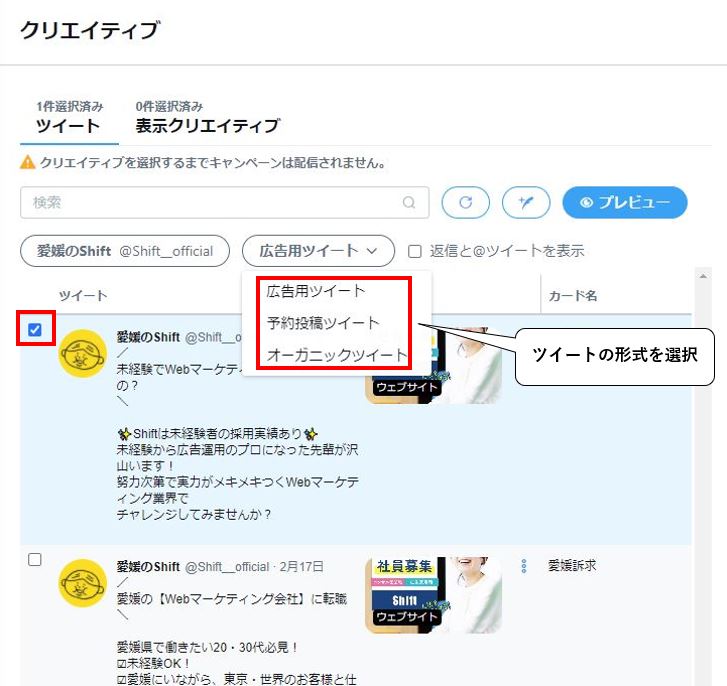
7.[キャンペーンを開始]または[下書きを保存]
キャンペーンの作成が完了したら、[次]をクリックし、内容を確認します。
[キャンペーンを開始]をクリックすると、キャンペーンに紐付けたすべてのツイートは「ON」の状態で配信が開始されます。もし、キャンペーン内にすぐに配信する予定のないツイートがある場合は、紐付けは外しておきましょう。
まだ配信を開始しない場合は、[下書きを保存]をクリックします。
[終了する]をクリックすると、下書き内容は保存されないので注意しましょう。
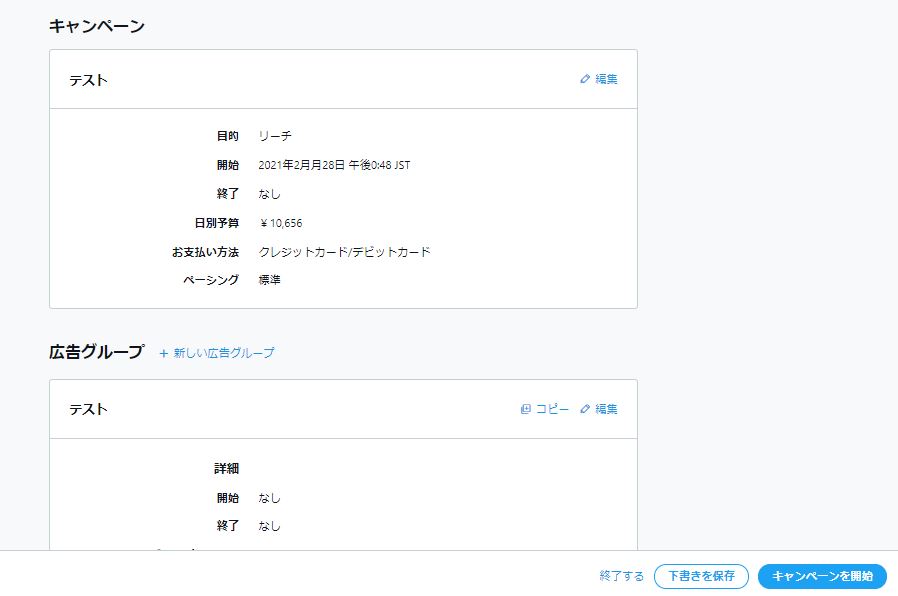
おわり
今回はTwitterのクリエイティブとキャンペーンの作成手順についてご紹介しました。
Twitter広告は、クリエイティブもターゲティングも種類が多く、ターゲットや商材に応じて使い分ければ、最大限の効果を発揮できると思います。
ぜひこの機会にTwitter広告の配信を検討してみてはいかがでしょうか?
この記事を書いた人